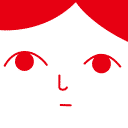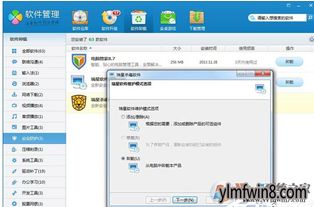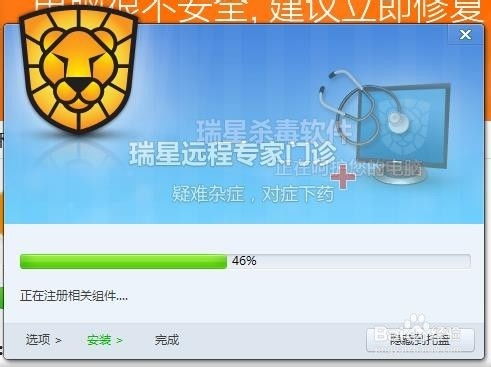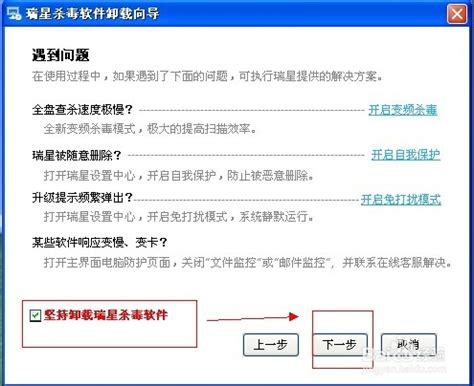如何正确卸载瑞星杀毒软件
正确的卸载瑞星杀毒

瑞星杀毒是一款知名的杀毒软件,它可以帮助用户保护电脑免受病毒和恶意软件的侵害。然而,有时用户可能需要卸载瑞星杀毒,可能是因为他们安装了其他杀毒软件,或者是因为瑞星杀毒在某些方面无法满足他们的需求。无论是什么原因,正确的卸载瑞星杀毒是非常重要的,以确保系统的稳定性和安全性。以下是一些正确卸载瑞星杀毒的详细步骤。
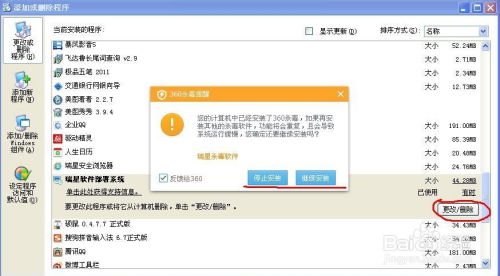
方法一:使用控制面板卸载
控制面板是Windows系统自带的工具,它提供了安装和卸载程序的选项。使用控制面板卸载瑞星杀毒是一种常见且简便的方法。
1. 打开控制面板:
在Windows 7系统中,可以点击“开始”菜单,选择“控制面板”。
在Windows 10系统中,可以点击“开始”菜单,然后在搜索框中输入“控制面板”并打开。
2. 找到程序和功能:
在控制面板窗口中,找到并点击“程序和功能”选项。
3. 选择瑞星杀毒:
在程序和功能列表中,找到瑞星杀毒软件的条目。
4. 卸载瑞星杀毒:
选中瑞星杀毒条目,然后点击上方的“卸载”按钮。
5. 按照提示操作:
系统会弹出卸载向导,按照提示进行操作。
在卸载过程中,可能会提示输入验证码,按照提示输入即可。
确保在卸载向导中去掉“保留用户配置文件”的选项,以保证卸载彻底。
6. 重启电脑:
卸载完成后,建议重启电脑以确保卸载彻底,并清理相关文件和注册表项。
方法二:使用瑞星杀毒自带的卸载程序
瑞星杀毒通常会提供一个自带的卸载程序,通过该程序可以方便地卸载软件。
1. 打开开始菜单:
点击“开始”菜单,选择“所有程序”。
2. 找到瑞星杀毒:
在所有程序列表中,找到瑞星杀毒软件的文件夹。
3. 运行卸载程序:
打开瑞星杀毒的文件夹,找到卸载程序(通常命名为“卸载瑞星杀毒”或类似的名称),双击运行。
4. 按照提示操作:
卸载程序会弹出卸载向导,按照提示进行操作。
同样,在卸载过程中可能需要输入验证码,并确保去掉“保留用户配置文件”的选项。
5. 重启电脑:
卸载完成后,重启电脑以确保卸载彻底。
方法三:使用360安全卫士卸载
360安全卫士是一款流行的安全软件,它提供了一个软件管家功能,可以帮助用户管理电脑上的软件,包括卸载不需要的软件。
1. 打开360安全卫士:
运行360安全卫士软件。
2. 打开软件管家:
在360安全卫士窗口中,找到并点击“软件管家”选项。
3. 找到瑞星杀毒:
在软件管家窗口中,找到瑞星杀毒软件的条目。
4. 卸载瑞星杀毒:
选中瑞星杀毒条目,然后点击“卸载”按钮。
5. 按照提示操作:
系统会弹出卸载向导,按照提示进行操作。
同样,确保在卸载过程中去掉“保留用户配置文件”的选项。
6. 重启电脑:
卸载完成后,重启电脑以确保卸载彻底。
方法四:手动卸载
如果以上方法都无法卸载瑞星杀毒,或者你想更彻底地卸载它,可以尝试手动卸载。
1. 找到安装目录:
瑞星杀毒的默认安装目录通常是“C:\Program Files\Rising”。
你可以通过鼠标右键点击瑞星杀毒的快捷方式,然后选择“打开文件位置”来找到安装目录。
2. 删除安装目录:
选中安装目录,然后按下键盘上的Delete键或右键点击选择“删除”。
如果系统提示无法删除某些文件,可以使用360安全卫士等软件的强力粉碎功能。
3. 清理注册表:
手动清理注册表中的瑞星杀毒相关项是一项高级操作,需要小心进行。
你可以使用注册表编辑器(regedit)来查找和删除瑞星杀毒相关的注册表项。
强烈建议在清理注册表之前备份注册表,以防万一。
4. 重启电脑:
清理完成后,重启电脑以确保所有相关文件和注册表项都被彻底删除。
注意事项
1. 备份重要数据:
在卸载瑞星杀毒之前,确保备份重要数据,以防卸载过程中出现问题导致数据丢失。
2. 关闭瑞星杀毒:
在卸载之前,确保瑞星杀毒已经关闭,否则可能会导致卸载失败。
3. 管理员权限:
某些操作(如删除安装目录和清理注册表)可能需要管理员权限。请确保你以管理员身份运行相关程序。
4. 注意验证码:
在卸载过程中,可能会提示输入验证码。请按照提示输入正确的验证码,以确保卸载过程顺利进行。
5. 重启电脑:
卸载完成后,建议重启电脑以确保卸载彻底,并清理相关文件和注册表项。
通过以上步骤,你可以正确地卸载瑞星杀毒。不同的方法适用于不同的用户需求和系统环境,你可以根据自己的实际情况选择合适的方法。无论选择哪种方法,都要确保按照提示进行操作,并注意备份重要数据。
- 上一篇: 如何让手机QQ换上炫酷主题皮肤?
- 下一篇: 简易科学小实验的制作方法
-
 轻松学会!彻底卸载瑞星杀毒软件的步骤资讯攻略11-29
轻松学会!彻底卸载瑞星杀毒软件的步骤资讯攻略11-29 -
 一键彻底卸载瑞星杀毒软件,轻松解决卸载难题资讯攻略10-29
一键彻底卸载瑞星杀毒软件,轻松解决卸载难题资讯攻略10-29 -
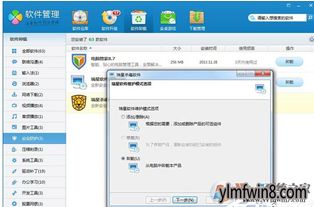 轻松掌握!一键卸载瑞星杀毒软件的实用指南资讯攻略10-31
轻松掌握!一键卸载瑞星杀毒软件的实用指南资讯攻略10-31 -
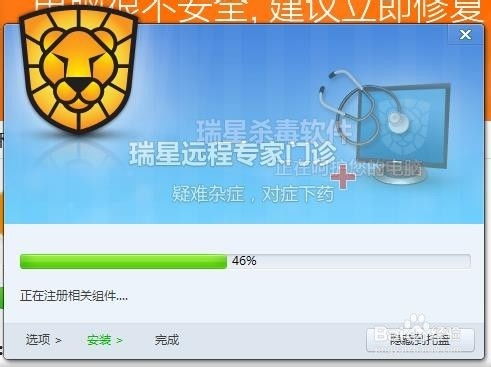 轻松搞定!一键卸载瑞星杀毒软件的实用指南资讯攻略11-27
轻松搞定!一键卸载瑞星杀毒软件的实用指南资讯攻略11-27 -
 轻松搞定!彻底卸载瑞星杀毒的实用指南资讯攻略11-30
轻松搞定!彻底卸载瑞星杀毒的实用指南资讯攻略11-30 -
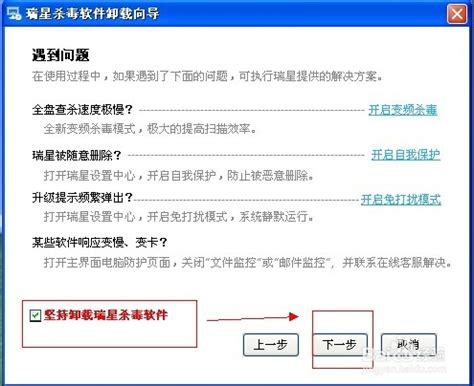 如何彻底卸载瑞星杀毒软件资讯攻略11-17
如何彻底卸载瑞星杀毒软件资讯攻略11-17